-
![]() Windows向けデータ復旧
Windows向けデータ復旧
- Data Recovery Wizard Free購入ダウンロード
- Data Recovery Wizard Pro 購入ダウンロード
- Data Recovery Wizard WinPE購入ダウンロード
- Partition Recovery購入ダウンロード
- Email Recovery Wizard購入ダウンロード
- おまかせデータ復旧サービス
主な内容:
![]() 受賞とレビュー
受賞とレビュー
概要:
インスタグラムの画像や動画をPCに保存したいですが、気になる動画や画像を右クリックて保存できません。どうすればいいのでしょうか?本記事では、パソコンにインスタの動画や画像を保存する方法を紹介します。また、紛失した画像・動画を復元する方法も解説します。
今やInstagramは、写真や動画を気軽にシェアできる世界中で人気のSNSとなりました。お気に入りの投稿を見つけて「これ、保存しておきたい!」と思ったこと、ありませんか?特にPCでInstagramを見ている時、「この動画をパソコンに保存できたらいいのに…」と感じる人も多いはず。でも、Instagramには公式には保存機能がついておらず、どうしたらいいのか分からない…という方も多いのではないでしょうか?
そこで今回は、特別な知識がなくても誰でも簡単にできる「Instagramの動画や画像をPCに保存する方法」をご紹介します!超初心者でも安心のステップ方式で、すぐに実践できます!
Instagramの動画をPCに保存したい場合は、録画・スクリーンショットツールを利用することで、簡単に保存することができます。ツールを使えば、Instagramの投稿動画はもちろん、ストーリーズやライブ配信(インスタライブ)なども録画して保存することが可能です。とくにライブ配信動画を保存しておきたい場合には、録画開始時間をあらかじめ設定して、自動で録画・保存することもできるため、とても便利です。
中でも「EaseUS RecExperts」は、さまざまな録画ニーズに対応した高機能な録画ソフトです。録画の自動開始・停止・分割にも対応しており、使い勝手の良さが特長です。
Google ChromeやMicrosoft Edgeでは、Instagramの画像や動画を簡単に保存できる「拡張機能」が用意されています。インストールするだけで、再生中の動画をボタンひとつで保存できるようになるので、初心者の方にもおすすめです。
ステップ1.Chrome ウェブストア(またはEdgeアドオン)にアクセスします。検索バーに「Downloader for Instagram」(拡張機能)などと入力し、目当ての拡張機能を探します。
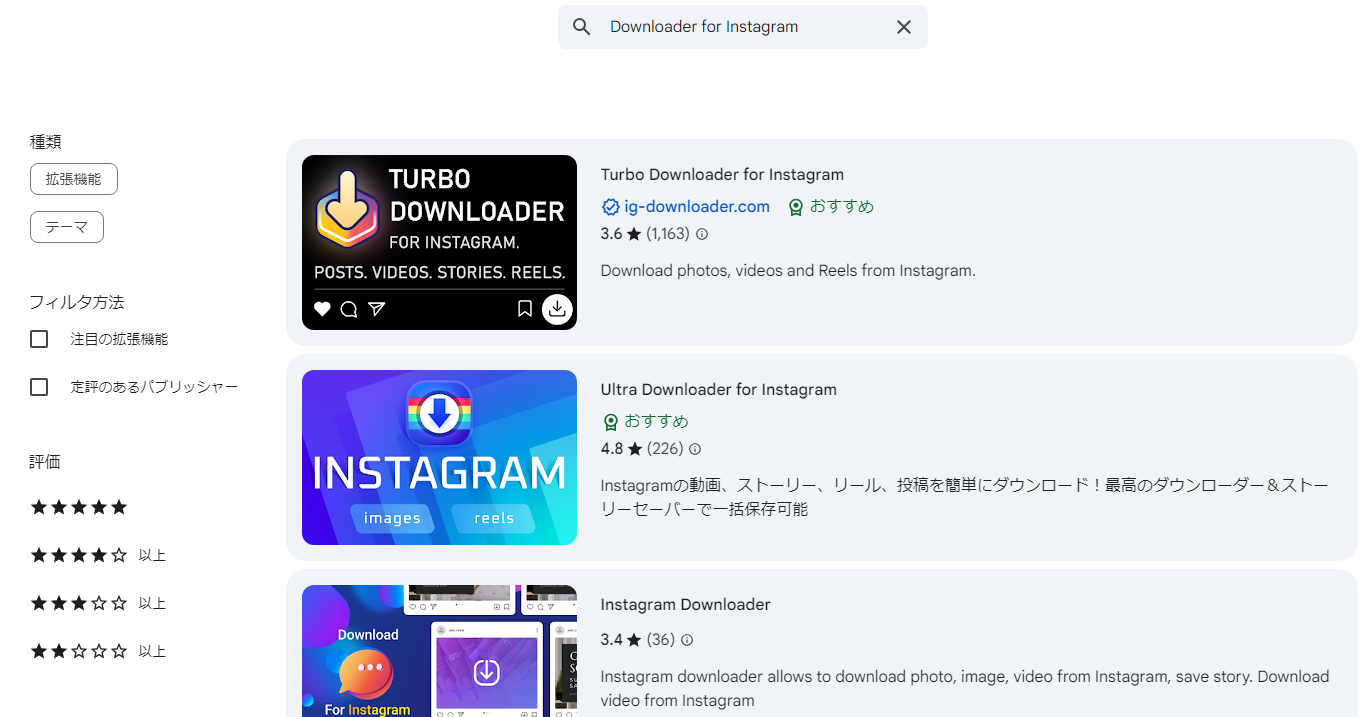
ステップ2.拡張機能を「Chromeに追加」または「Edgeに追加」します。そしてブラウザの右上に拡張機能のアイコンが表示されます。
ステップ3.Instagramの投稿(動画・画像)ページをPCで開きます。
ステップ4.拡張機能アイコンをクリックしてダウンロードします。
このツールを使って、インスタで公開の投稿をダウンロードすることができます。操作手順も簡単です。
ステップ1:お気に入りの動画や写真のURLをコピーして、InstaDownloaderに貼り付けます。
ステップ2:ダウンロードボタンクリックして完成です。
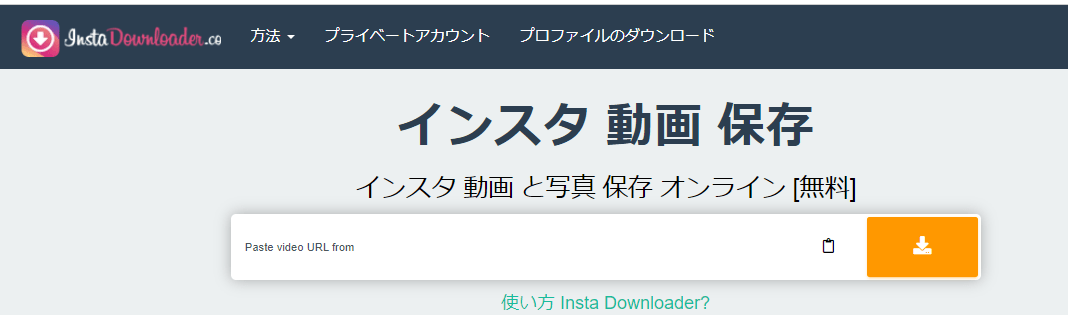
Instagramの動画や画像をPCに保存していたものの、誤って削除してしまった…。そんな経験はありませんか?ゴミ箱からも消してしまった場合、「もう元に戻せないかも…」とあきらめがちですが、実は「データ復元ソフト」を使えば、かなりの確率で復元できる可能性があります。ここでは、初心者でも簡単に使えるデータ復元ツール「EaseUS Data Recovery Wizard」を使って、削除されたInstagram画像・動画を復元する方法をご紹介します。
EaseUS Data Recovery Wizard機能紹介の動画
ステップ1. 場所を選択し、スキャンを開始します。
元の写真が保存されていたパーティション/SDカード/USBメモリを選択するか、または特定のフォルダーを直接指定します。「紛失データの検索」をクリックします。

ステップ2. 復元したい写真を選択します。
スキャンが完了したら、左側のパネルで「ピクチャ」を選択します。写真をクリックしてプレビューできます。
※「フィルター」をクリックして、紛失したファイルの種類、日付、サイズなどによって写真を見つけることができます。

ステップ3. 写真を復元します。
プレビューの後、復元したい写真を選択し、「復元」をクリックし、写真を保存する場所を選択します。
※上書きを回避するために、他の場所を指定したほうがいいです。

Instagramには公式のダウンロード機能がないため、PCで動画や画像を保存するには、外部ツールを使ったり、ちょっとした工夫が必要です。この記事では、初心者の方でも簡単にできるPCでの保存方法を、わかりやすい手順付きでご紹介しました。すべて無料で使える方法を中心に解説していますので、ぜひご自身に合ったやり方を試してみてください。
さらに、保存した動画や画像をうっかり削除してしまった場合の復元方法についても、詳しく取り上げています。いざという時のために、ぜひ参考にしてみてください。
1. Instagramの動画や画像を保存するのは違法ですか?
基本的に「自分だけで楽しむ目的(私的利用)」であれば問題ありません。ただし、保存したコンテンツを勝手に再投稿・転載したり、商用利用したりするのは著作権法に違反する可能性があるため注意が必要です。
2. アプリをインストールせずに保存する方法はありますか?
はい、Web上の無料ツールやブラウザ拡張機能を使えば、アプリをインストールせずに動画や画像をダウンロードできます。ただし、安全性には注意し、信頼できるサイトを使用しましょう。
3. スマホでも同じようにダウンロードできますか?
今回はPC向けの方法をご紹介しましたが、スマホでも専用アプリやWebツールを使うことでダウンロードすることは可能です。
誤って消去してしまったファイルをはじめ、様々な問題や状況でもデータを簡単に復元することができます。強力な復元エンジンで高い復元率を実現、他のソフトでは復元できないファイルも復元可能です。
もっと見るEaseus Data Recovery Wizard Freeの機能は強い。無料版が2GBの復元容量制限があるが、ほとんどのユーザーはほんの一部特定なデータ(間違って削除したフォルダとか)のみを復元したいので十分!
もっと見る...このように、フリーソフトながら、高機能かつ確実なファイル・フォルダ復活ツールとして、EASEUS Data Recovery Wizardの利用価値が高い。
もっと見る